Hướng dẫn cách xóa phân vùng ổ cứng trên Windows 11
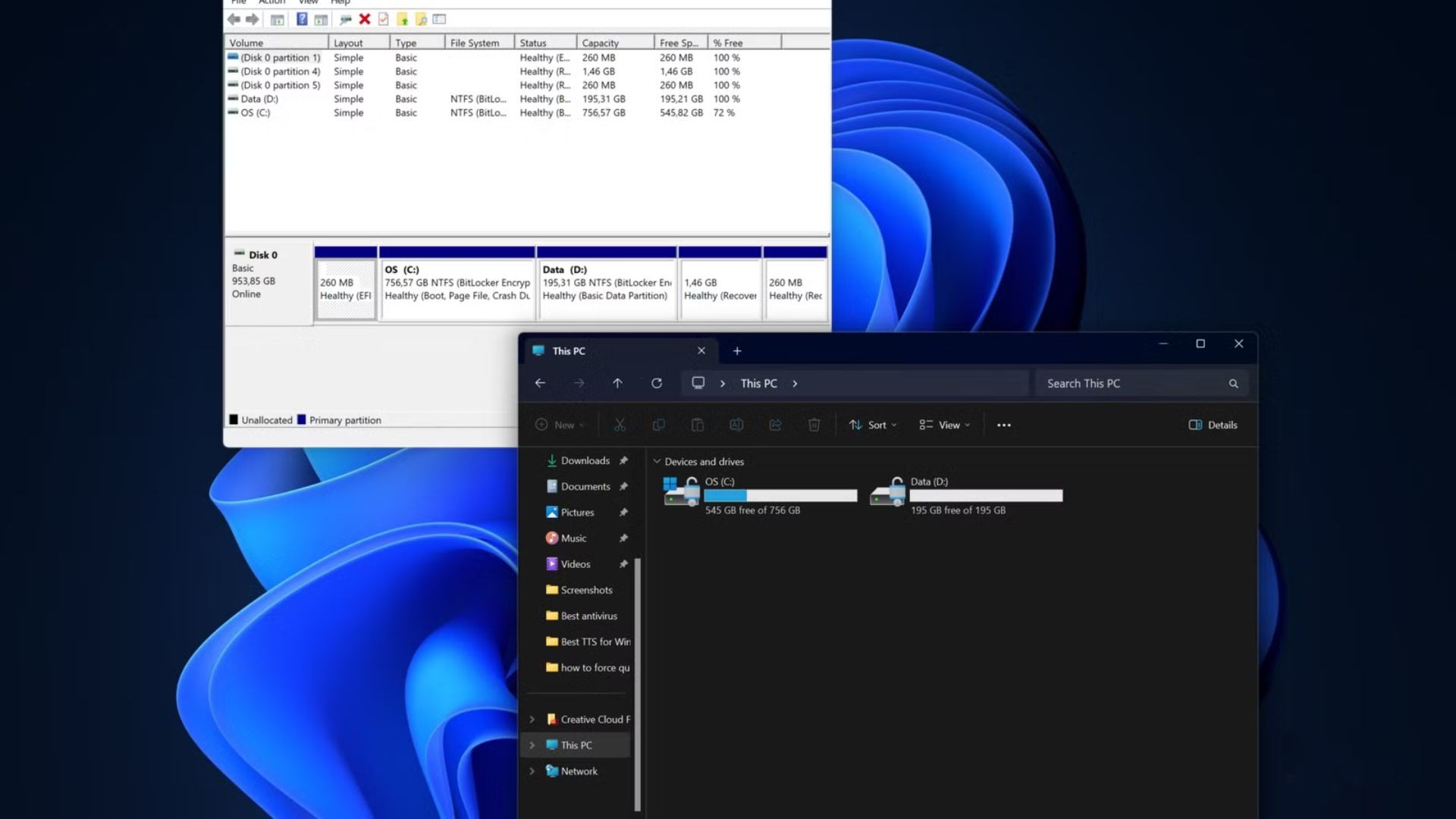
Nếu bạn mua một chiếc máy tính xách tay hoặc PC dựng sẵn, bạn có thể thấy trong File Explorer có hai ổ đĩa được liệt kê, mặc dù chỉ có một ổ đĩa được đề cập trong bảng thông số kỹ thuật. Điều này là do các nhà sản xuất thường tạo ra các phân vùng—những bộ phận ảo của một ổ đĩa lưu trữ hoạt động như các ổ đĩa riêng lẻ. Có nhiều lý do chính đáng để có các phân vùng trên máy tính của bạn, nhưng với nhiều người, việc chia ổ đĩa lưu trữ thành hai ổ có thể không cần thiết. Nếu bạn thuộc nhóm này, bạn có thể xóa một phân vùng ổ đĩa trong Windows 11 để gộp lại dung lượng lưu trữ của mình.
Xem thêm: Hướng dẫn cách bật Remote Desktop từ PowerShell trên Windows 10
1. Có nên xóa phân vùng ổ đĩa hay không?
Việc có nhiều hơn một phân vùng trên ổ đĩa có cả ưu và nhược điểm. Một trong những lợi ích lớn nhất là nó giúp việc cài đặt lại hệ điều hành trở nên dễ dàng hơn. Vì bạn có thể giữ các tệp cá nhân trên một “ổ đĩa” riêng biệt, việc cài đặt lại Windows sẽ không xóa bất kỳ dữ liệu nào của bạn. Nếu có bất kỳ lỗi nào xảy ra với các tệp OS, bạn cũng có thể khôi phục lại trạng thái làm việc dễ dàng hơn.
Nhiều phân vùng cũng cần thiết nếu bạn muốn khởi động kép (dual-boot) Windows và một hệ điều hành khác. Ngoài ra, việc sao lưu dữ liệu cá nhân cũng dễ dàng hơn nếu nó được lưu trữ trên một ổ đĩa riêng biệt, vì bạn sẽ không phải cẩn thận chọn các thư mục cần sao lưu.
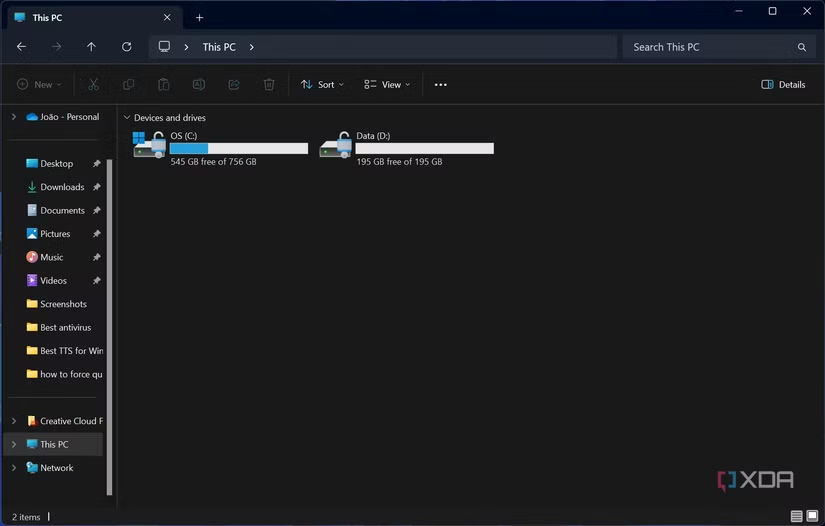
Tuy nhiên, có một phân vùng riêng sẽ không giúp ích gì nếu chính ổ đĩa vật lý bắt đầu gặp sự cố. Dù sao thì, ổ đĩa vật lý là một cho cả hai phân vùng, vì vậy nếu nó hỏng, cả hai phân vùng đều sẽ bị ảnh hưởng. Việc có nhiều phân vùng cũng có thể gây nhầm lẫn trong việc quản lý tệp và nơi lưu trữ, cộng thêm việc chia nhỏ này có thể chiếm một phần nhỏ dung lượng lưu trữ tổng thể của bạn.
Cuối cùng, việc có nhiều phân vùng chỉ là vấn đề sở thích cá nhân, nhưng bạn không thực sự cần nhiều phân vùng. Tùy thuộc vào bạn thấy tiện lợi hơn khi tách hệ điều hành và dữ liệu cá nhân, hay muốn có một khối lưu trữ lớn.
2. Cách xóa một phân vùng không cần thiết trong Windows 11
Trước khi xóa một phân vùng, hãy đảm bảo rằng không có dữ liệu quan trọng nào được lưu trữ trên đó hoặc hãy sao lưu nó vào một ổ đĩa khác. Bạn có thể sao chép nó vào một phân vùng khác trên ổ đĩa mà bạn định giữ lại, hoặc bạn có thể cần một ổ đĩa ngoài để làm việc này. Ngoài ra, hãy đảm bảo bạn đang xóa đúng phân vùng để tránh mất dữ liệu.
Xóa một phân vùng là một quá trình tương đối đơn giản một khi bạn biết mình đang làm gì. Bất kỳ sai lầm nào cũng có thể dẫn đến mất dữ liệu lớn, vì vậy hãy làm theo các bước sau một cách cẩn thận:
1. Bắt đầu bằng cách tìm ký tự ổ đĩa của phân vùng bạn muốn xóa trong File Explorer. Trên hầu hết các máy tính xách tay được bán với ổ đĩa đã được phân vùng sẵn, đây thường là D, nhưng hãy chắc chắn rằng bạn biết đó là gì trong trường hợp của mình. Đảm bảo rằng phân vùng đó trống hoặc dữ liệu trên đó đã được sao lưu.
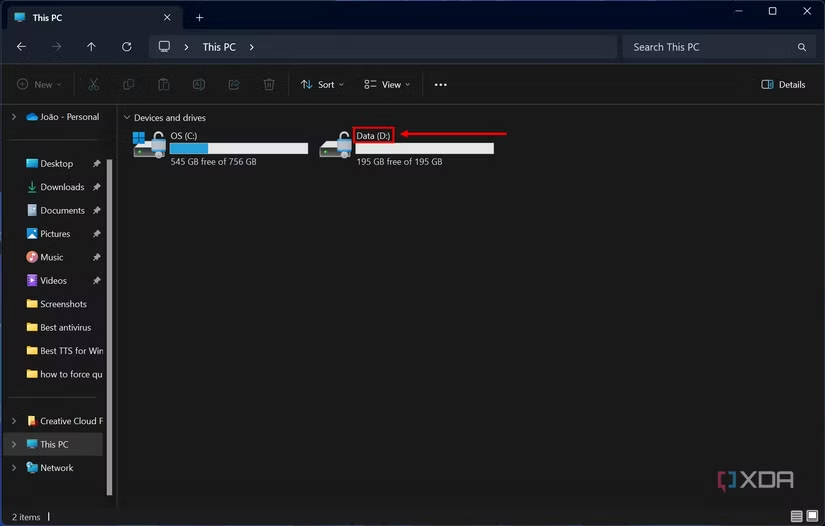
2. Nhấp chuột phải vào nút Start trên thanh tác vụ và chọn Disk Management từ menu ngữ cảnh.
3. Tại đây, bạn sẽ thấy một danh sách tất cả các ổ đĩa và phân vùng của chúng. Bạn sẽ nhận thấy nhiều phân vùng nhỏ không được liệt kê trong File Explorer, và đó là các phân vùng hệ thống thiết yếu mà bạn không nên động vào. Hãy tìm phân vùng có ký tự ổ đĩa bạn muốn xóa.
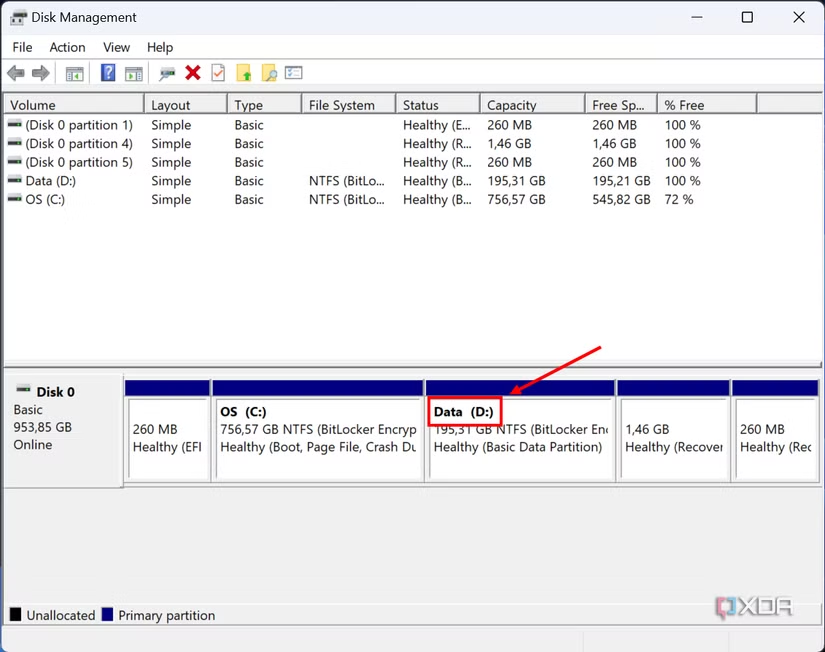
Lưu ý: Nếu bạn muốn mở rộng một phân vùng hiện có, hãy đảm bảo rằng phân vùng bạn muốn mở rộng nằm ở bên trái của phân vùng bạn muốn xóa. Nếu không, việc này sẽ không thể thực hiện được và việc xóa phân vùng của bạn sẽ trở nên vô ích.
4. Nhấp chuột phải vào phân vùng và chọn Delete volume.
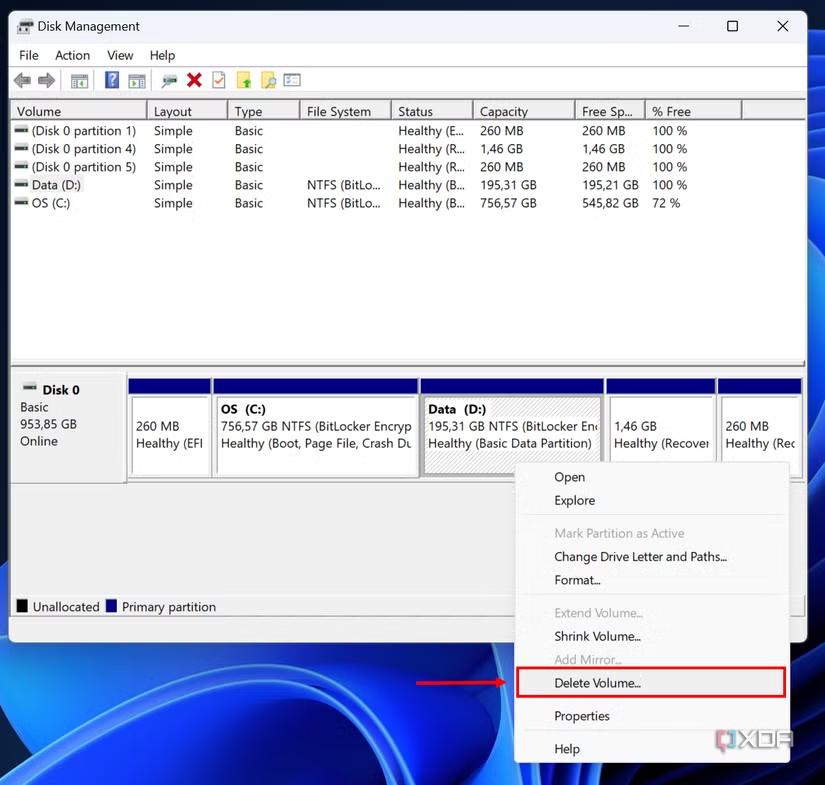
5. Windows sẽ cảnh báo rằng việc xóa phân vùng sẽ xóa tất cả dữ liệu trên đó. Một lần nữa, hãy đảm bảo bạn đã sao lưu dữ liệu cần thiết, sau đó nhấp vào Yes.
6. Phân vùng đã xóa bây giờ sẽ được liệt kê là Unallocated.
Không gian chưa được phân bổ có nghĩa là dung lượng trên ổ đĩa vật lý không thuộc về bất kỳ phân vùng nào và do đó, nó không thể được sử dụng ở trạng thái hiện tại. Tất nhiên, bạn sẽ muốn khắc phục điều đó.
3. Cách mở rộng phân vùng chính của bạn
Để mở rộng phân vùng chính của bạn để sử dụng không gian chưa được phân bổ, hãy làm theo các bước sau:
1. Trong Disk Management, nhấp chuột phải vào phân vùng bạn muốn mở rộng, sau đó chọn Extend volume.
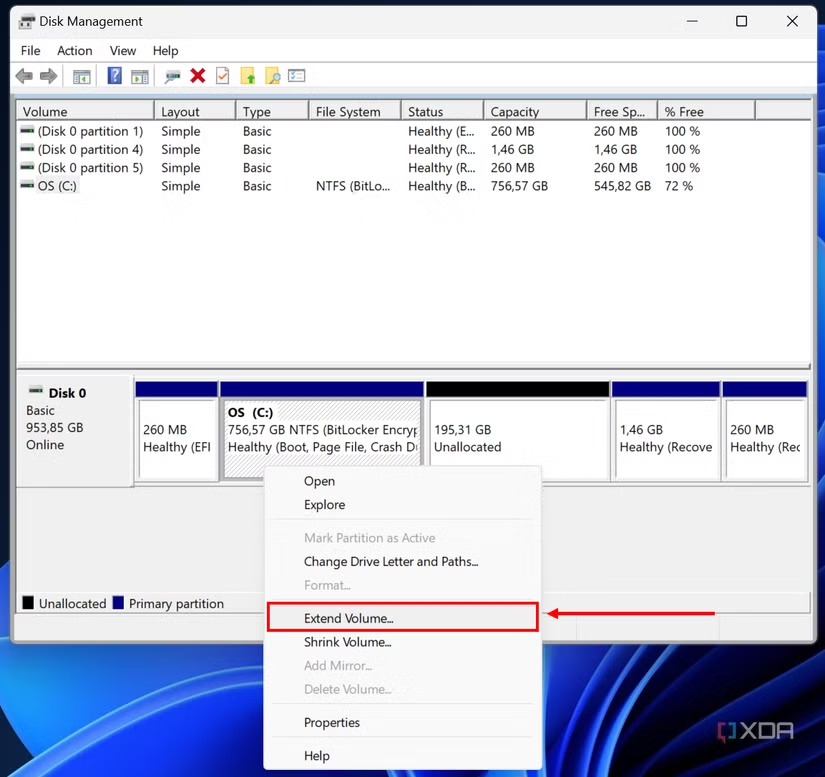
2. Nhấp Next trong trình hướng dẫn xuất hiện, sau đó bạn sẽ được nhắc chọn dung lượng bạn muốn thêm vào phân vùng. Theo mặc định, Windows sẽ tự động thêm tất cả không gian chưa được phân bổ có sẵn ở bên phải của phân vùng bạn đang mở rộng, nhưng bạn có thể giảm nó để chỉ thêm bất kỳ dung lượng nào bạn thấy cần thiết.
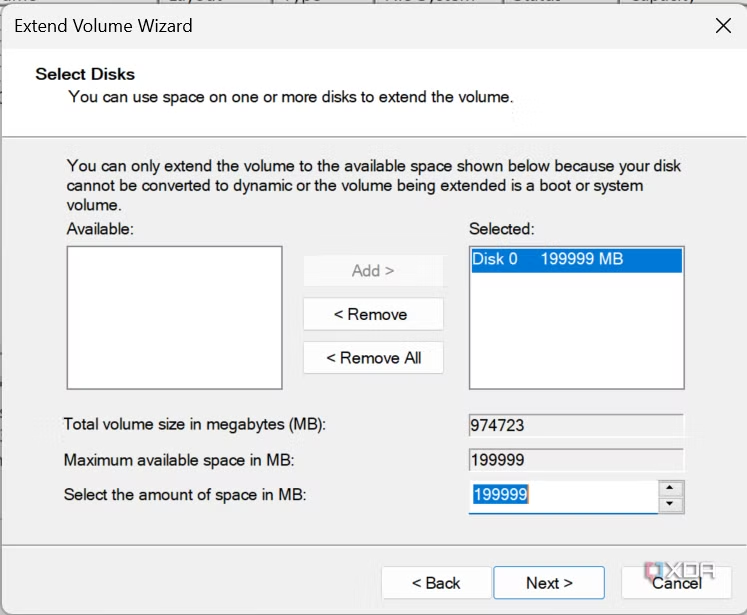
3. Nhấp vào Finish.
Phân vùng chính của bạn bây giờ sẽ sử dụng không gian đã từng nằm trong một phân vùng riêng biệt, và máy tính của bạn sẽ sẵn sàng để sử dụng.
4. Cách tạo một phân vùng mới
Nếu mục tiêu của bạn chỉ đơn giản là mở rộng kích thước của phân vùng chính và tạo một phân vùng thứ hai nhỏ hơn, bạn có thể làm theo các bước ở trên để chỉ mở rộng phân vùng chính đến một mức nhất định. Sau đó, bạn có thể tạo một phân vùng mới trong bất kỳ không gian còn lại nào bằng cách làm theo các bước sau:
1. Trong Disk Management, nhấp chuột phải vào không gian chưa được phân bổ nơi bạn muốn tạo ổ đĩa mới và chọn New simple volume.
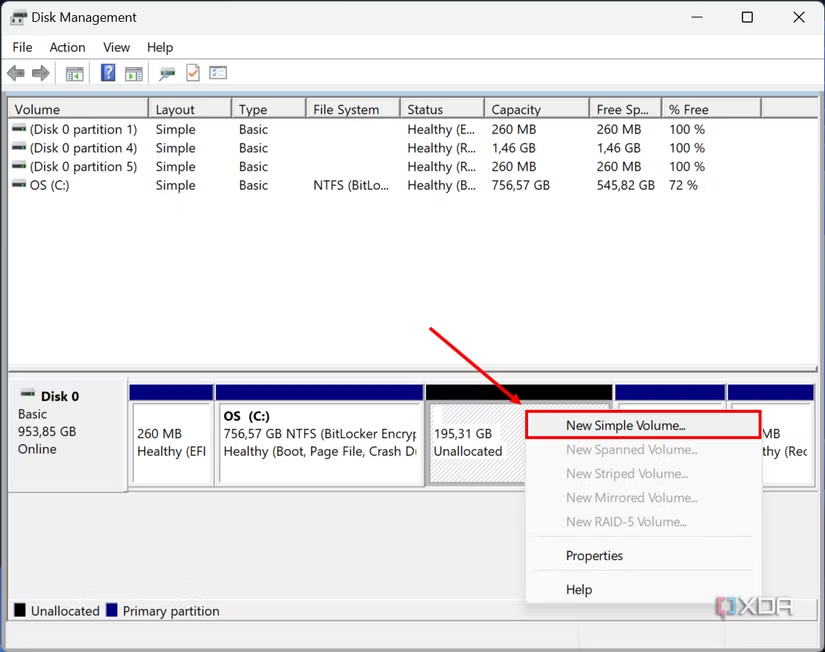
2. Nhấp Next trong trình hướng dẫn, sau đó chọn dung lượng lưu trữ bạn muốn cho ổ đĩa. Theo mặc định, toàn bộ không gian chưa được phân bổ sẽ được chọn.
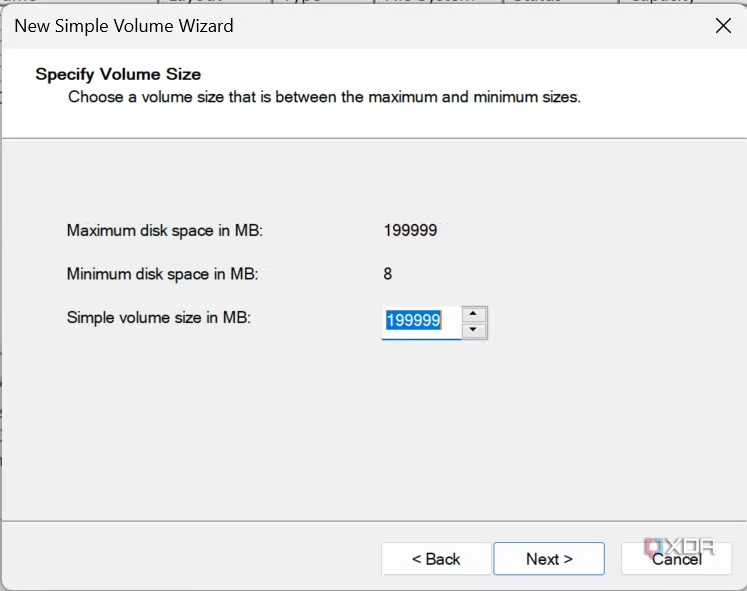
3. Chọn xem bạn có muốn gán một ký tự ổ đĩa hoặc đường dẫn ổ đĩa cho phân vùng mới hay không. Đối với hầu hết người dùng, một ký tự ổ đĩa là lựa chọn tốt nhất, và bạn có thể chọn bất kỳ ký tự nào bạn muốn. Nhấp Next.
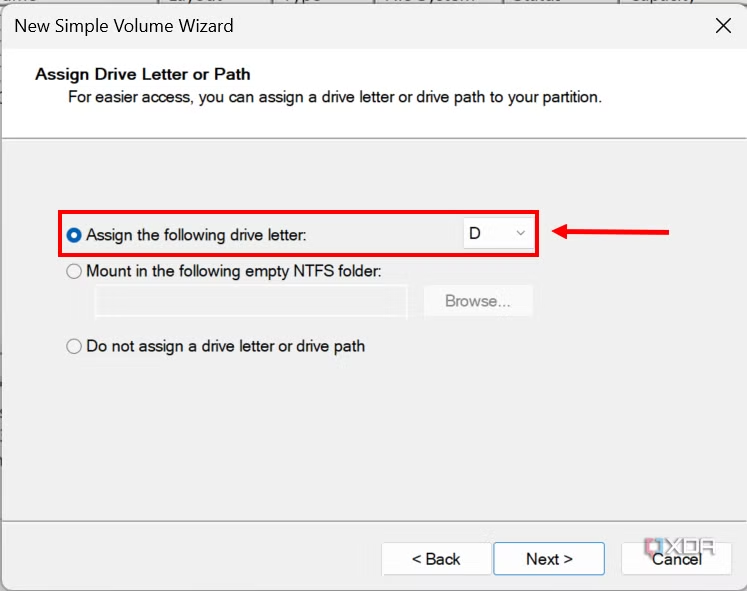
4. Cuối cùng, bạn sẽ phải định dạng phân vùng để nó có thể sử dụng được. Theo mặc định, nó sẽ được định dạng sang NTFS. Bạn cũng có thể chọn một nhãn ổ đĩa (volume label), đây là tên phân vùng sẽ hiển thị. Các cài đặt khác nên giữ nguyên tùy chọn mặc định. Nhấp Next thêm một lần nữa.
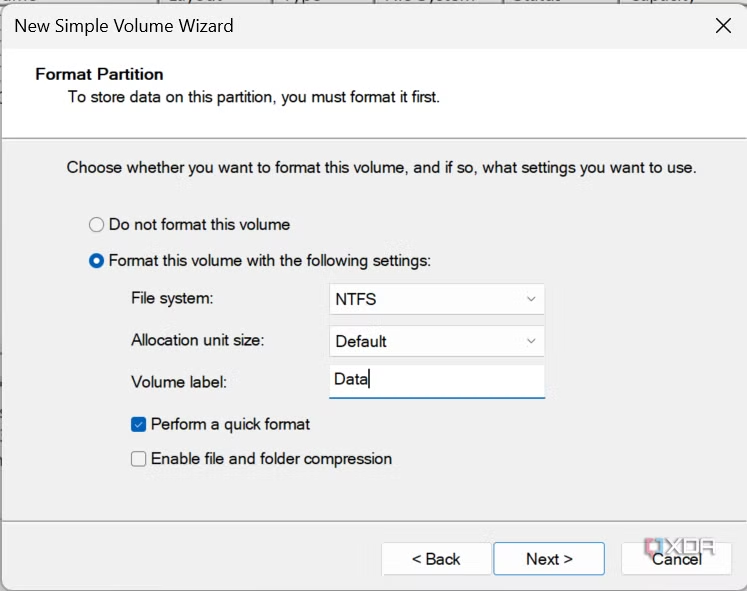
5. Nhấp Finish.
Bây giờ bạn sẽ có một ổ đĩa mới ở nơi không gian chưa được phân bổ, với kích thước bạn muốn.
5. Nhận xét cuối cùng
Quá trình xóa một phân vùng không quá khó, và nó có thể rất hữu ích tùy thuộc vào cách bạn muốn sử dụng máy tính của mình. Nó có thể làm cho việc quản lý tệp dễ dàng hơn vì bạn không phải lo lắng về việc hết dung lượng trên một phân vùng riêng lẻ.
Mặt khác, việc có nhiều phân vùng rất hữu ích nếu bạn muốn khởi động kép hai hệ điều hành, nhưng nếu bạn muốn một giải pháp đơn giản hơn, bạn cũng có thể chạy các hệ điều hành khác nhau trong một máy ảo (VM) trên Windows 11. Bằng cách đó, bạn không cần nhiều phân vùng và việc quản lý các tệp của bạn có thể dễ dàng hơn.
6. Kết luận
Xóa phân vùng ổ cứng trên Windows 11 là một thao tác quan trọng và mạnh mẽ, giúp bạn tái cấu trúc không gian lưu trữ, chuẩn bị cho việc cài đặt mới hoặc tối ưu hóa hệ thống theo nhu cầu cá nhân. Với các bước hướng dẫn chi tiết trong bài viết, bạn có thể thực hiện quy trình này một cách an toàn và hiệu quả thông qua Disk Management, đảm bảo không gặp rắc rối không đáng có. Hãy nhớ sao lưu dữ liệu trước khi tiến hành để tránh mất mát thông tin, và bạn sẽ sở hữu một ổ đĩa sạch sẽ, sẵn sàng cho những dự án mới mẻ.
Xem thêm: Hướng dẫn cách bật Remote Desktop bằng Command Prompt trên Windows 10
Nếu bạn cần thêm mẹo quản lý ổ cứng, thiết bị lưu trữ chất lượng cao hoặc hỗ trợ kỹ thuật chuyên sâu, hãy ghé thăm COHOTECH – cửa hàng chuyên cung cấp các sản phẩm và dịch vụ công nghệ tiên tiến, luôn sẵn sàng đồng hành cùng bạn trong hành trình khám phá công nghệ. Hãy để lại bình luận bên dưới để chia sẻ kinh nghiệm xóa phân vùng của bạn hoặc đặt câu hỏi nếu cần thêm thông tin. Đừng quên chia sẻ bài viết này với bạn bè và cộng đồng để cùng nhau làm chủ Windows 11! Cảm ơn bạn đã đọc và ủng hộ!






























